一、前期准备对于学生群体,只要您通过DreamSpark认证就可以获取微软很多免费开发工具和软件,并且可获取免费Windows Phone和Windows8学生开发者账号。若需要通过DreamSpark认证,你需要一个edu邮箱,并且访问www.dreamspark.com依据向导完成认证过程。由于部分学生可能没有edu邮箱,请以标题“申请 DreamSpark 验证邮箱”,发送邮件至:[email protected] ,获得支持。另外,Dreamspark网站改版之后,之前登陆和验证过的账户,如无法登陆请重新认证。
通过DreamSpark认证之后,你需要获取注册Windows 8开发者账号所需的注册码,在后续注册过程中输入注册码可免除300CNY的开发者费用。在注册的过程中,请准备好信用卡一张,用于付款环节进行验证。请同学们放心,使用DreamSpark验证码后,在信用卡中扣取的$0.01 到 $5 之间的金额,之后会退还到相应的卡上。如果你没有信用卡,可以借爸爸妈妈或者可以信任的亲友的信用卡来完成这个过程。注册学生开发者账号是免费的。以下介绍获取注册码的步骤:打开 www.dreamspark.com/选择“Students”菜单,选择下方的”Sign In”按钮。
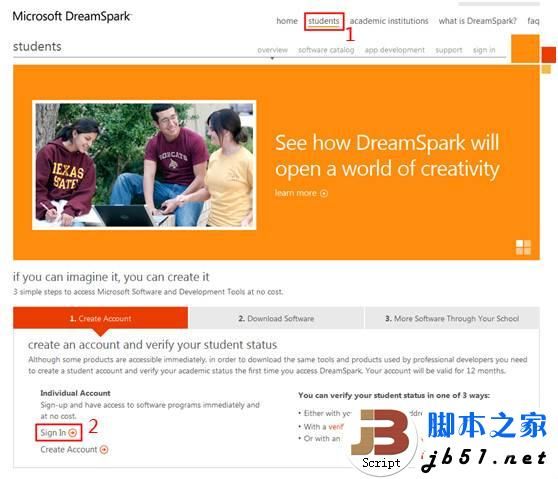 2. 在打开的页面中输入您的DreamSpark认证邮箱和密码,点击“登陆”按钮。
2. 在打开的页面中输入您的DreamSpark认证邮箱和密码,点击“登陆”按钮。
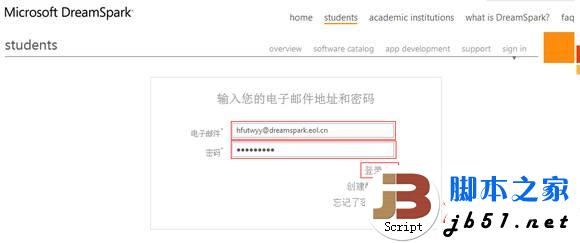 3. 登陆成功后选择“Students”菜单,之后选择“app development”,在正文左下角Windows 8中选择“Learn more”。
3. 登陆成功后选择“Students”菜单,之后选择“app development”,在正文左下角Windows 8中选择“Learn more”。
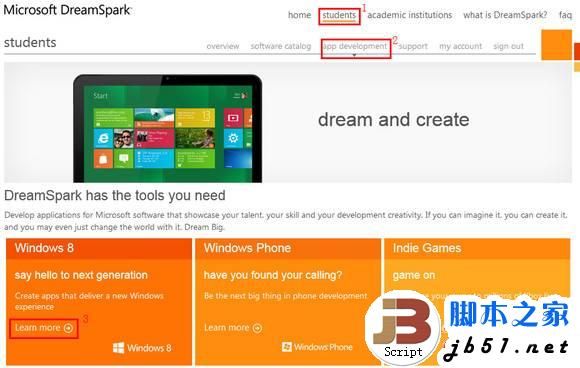 4. 在打开的页面中选择底端的“Get your Registration Code”。
4. 在打开的页面中选择底端的“Get your Registration Code”。
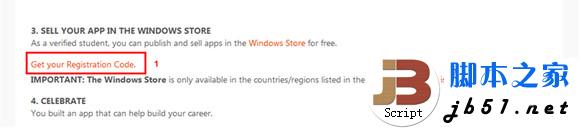 5. 打开如下页面,点击“Get code Now”。
5. 打开如下页面,点击“Get code Now”。
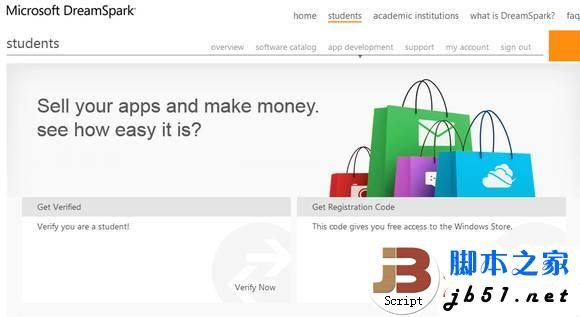 6. 您可以获得注册Windows 8开发者账号所用的注册码了,如下图,请先保存注册码。
6. 您可以获得注册Windows 8开发者账号所用的注册码了,如下图,请先保存注册码。
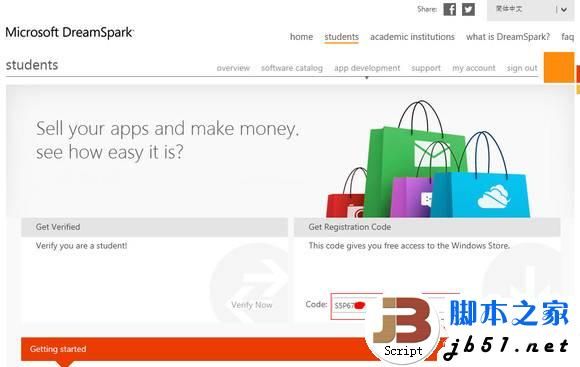 二、 Windows 8开发者账号注册流程进入 https://appdev.microsoft.com/StorePortals/ , 打开如下图所示的登陆界面,如果您有Microsoft账户,可直接登陆,如果没有请注册新的Microsoft账户。
二、 Windows 8开发者账号注册流程进入 https://appdev.microsoft.com/StorePortals/ , 打开如下图所示的登陆界面,如果您有Microsoft账户,可直接登陆,如果没有请注册新的Microsoft账户。
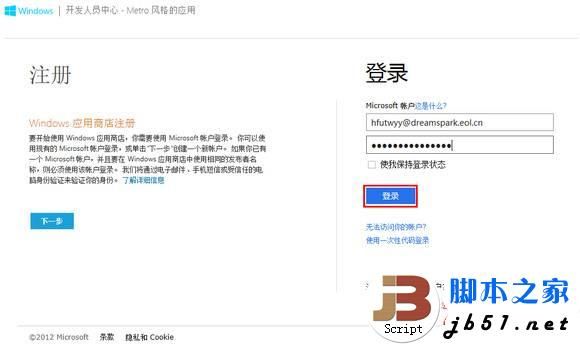 2. 登陆之后进入如下“开发人员中心”页面,在此页面根据向导选择是否修改相应信息。此处选择“使用此Microsoft开发者账户”,单击继续。
2. 登陆之后进入如下“开发人员中心”页面,在此页面根据向导选择是否修改相应信息。此处选择“使用此Microsoft开发者账户”,单击继续。
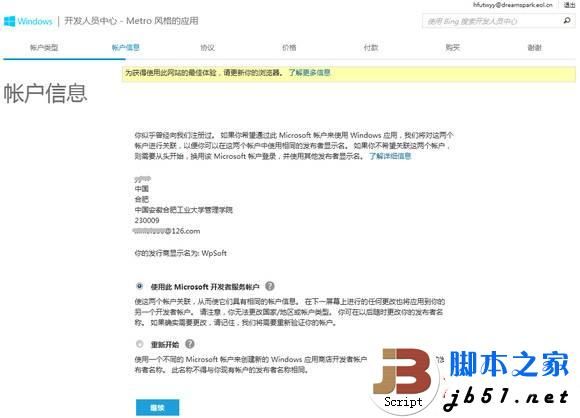 3. 打开填写“账户信息”页面,填写相应信息,单击“下一步”。
3. 打开填写“账户信息”页面,填写相应信息,单击“下一步”。
 4. 进入“协议”页面,请认真阅读相应协议,确认无异议请勾选“我接受应用开发者协议的条款和条件”选项,如下图,并单击“下一步”。
4. 进入“协议”页面,请认真阅读相应协议,确认无异议请勾选“我接受应用开发者协议的条款和条件”选项,如下图,并单击“下一步”。
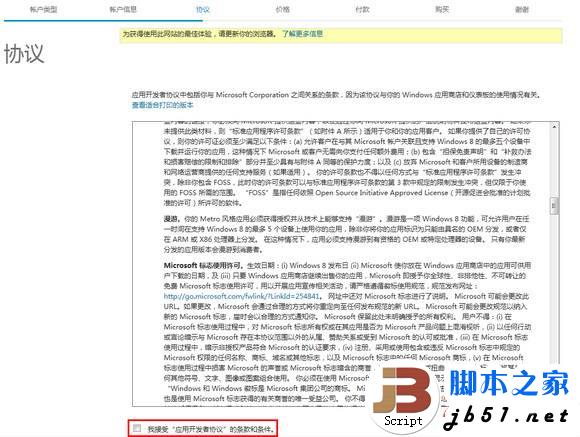 5. 进入“价格”页面,输入您先前申请到的注册码,若无注册码则需要300CNY。输入注册码之后,单击文本框下方的“更新总额”,若注册码正确,则总额将由300CNY变为0CNY,如下图所示,单击“下一步”。
5. 进入“价格”页面,输入您先前申请到的注册码,若无注册码则需要300CNY。输入注册码之后,单击文本框下方的“更新总额”,若注册码正确,则总额将由300CNY变为0CNY,如下图所示,单击“下一步”。
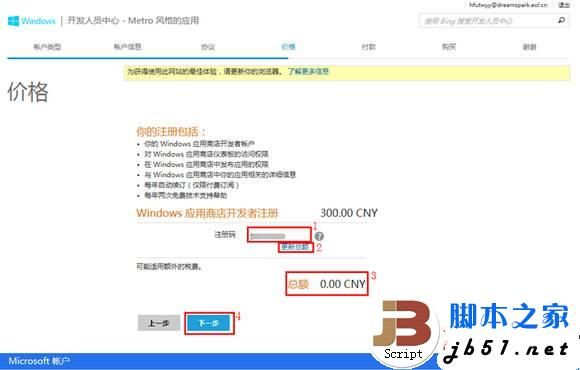 6. 进入“付款”页面,说明您信用卡相应的信息,单击“下一步”。说明:为了保护你的帐户,我们需要你验证付款方式。 以下是具体过程:我们按照你的付款方式收取少量费用($0.01 到 $5 之间或其他币种单位的等量费用)。 该费用将在几天内退还给你。访问你的付款方式的交易活动,检索交易金额及该费用的描述。在你的应用商店仪表板上输入此信息,以验证付款方式。
6. 进入“付款”页面,说明您信用卡相应的信息,单击“下一步”。说明:为了保护你的帐户,我们需要你验证付款方式。 以下是具体过程:我们按照你的付款方式收取少量费用($0.01 到 $5 之间或其他币种单位的等量费用)。 该费用将在几天内退还给你。访问你的付款方式的交易活动,检索交易金额及该费用的描述。在你的应用商店仪表板上输入此信息,以验证付款方式。
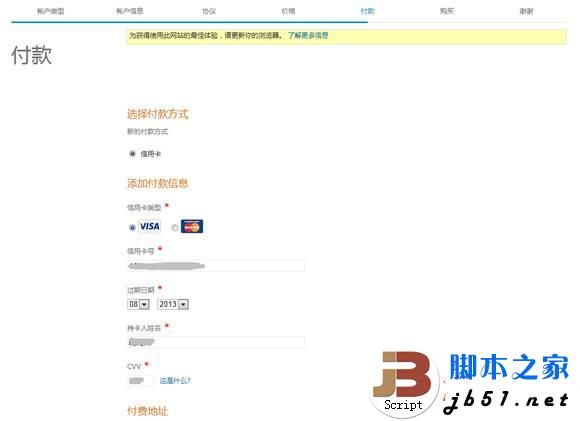 7. 在打开的“确认订单”页面请您认真确认,确认无误后点击“购买”。 8. 若成功购买,则将打开如下所示的“谢谢”页面。
7. 在打开的“确认订单”页面请您认真确认,确认无误后点击“购买”。 8. 若成功购买,则将打开如下所示的“谢谢”页面。
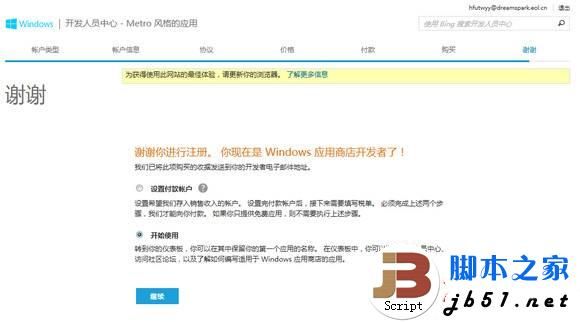 9. 单击上图中的“继续”,来看下Windows 8的仪表板吧,如下图。至此Windows 8开发者账号注册成功。
9. 单击上图中的“继续”,来看下Windows 8的仪表板吧,如下图。至此Windows 8开发者账号注册成功。
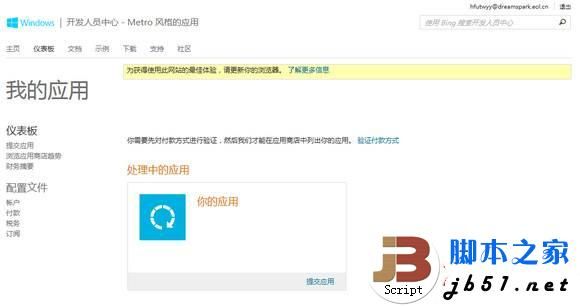 其他说明:账号注册成功之后,如要立即上传你的Windows 8应用,需要验证你的信用卡中的扣款成功之后才可以进行发布。一般来说,银行的信用卡刷日和记账日会有1-2天的时间差。大家如果希望立即上传应用,可以电话联系发卡行的客服来获得立即的确认。
其他说明:账号注册成功之后,如要立即上传你的Windows 8应用,需要验证你的信用卡中的扣款成功之后才可以进行发布。一般来说,银行的信用卡刷日和记账日会有1-2天的时间差。大家如果希望立即上传应用,可以电话联系发卡行的客服来获得立即的确认。